[2024] 將動畫 GIF 無損地轉換為 PNG 的最佳工具推薦!
由於 PNG 是一種不支持動畫的靜態圖像格式,因此將 GIF 轉換為 PNG 而不損失其品質或動畫效果並非易事。另一方面,GIF 特別適合製作動畫。為了同時保持品質和動畫效果,使用者需要使用理想的轉換器。本文講述了一些可以用於此轉換的最佳轉換器。繼續閱讀,瞭解更多。
一、 將 GIF 批量轉換為 PNG 的最佳工具
當你想將 GIF 轉換為 PNG 時,使用者可以使用流行的HitPaw 影片轉檔軟體。它不僅僅是一款 GIF 到 PNG 的轉換器。事實上,HitPaw支持轉換不同的圖像格式,如JPG、PGN、WEBP、TIFF、BMP和JPEG格式。因此,使用者可以自由上傳任何圖像檔案到它,然後根據自己的需要進行轉換。除此之外,使用者還可以使用批量轉換模式,一次轉換多個檔案。
- 幾秒鐘內將 GIF 檔案轉換為 PNG 檔案
- 配備批量轉換模式
- 有效調整和壓縮圖像大小,並保持圖像品質
- 可添加圖像或文本水印以保護版權
- 提供編輯選項,增強轉換後的圖像效果
步驟 1:打開HitPaw,進入「工具箱」。選擇「圖片格式轉換」,然後導入你想要轉換的圖像。

步驟 2:點擊「添加圖片」添加更多圖片進行轉換。

步驟 3:上傳後點擊圖片進行預覽。

步驟 4:在「轉換全部至」選項中為所有輸入的圖像選擇輸出格式。目前,HitPaw支持JPG、PNG、WEBP、TIFF、BMP和JPEG格式。

步驟 5:在「保存至」選項中為處理後的圖片選擇輸出目錄。點擊「全部轉換」選項批量轉換圖片。

二、 將 GIF 轉換為 PNG 的推薦在線工具
本部分列出了一些最好的在線 GIF 到 PNG 轉換工具。繼續閱讀,瞭解更多。
1. HitPaw 在線圖像轉換器
HitPaw 在線圖像轉換器是最好的在線 GIF 到 PNG 轉換器。該工具可提供高品質的轉換圖像,而且沒有任何大小限制,也沒有添加水印。此外,該在線平臺不會向你投放惱人的廣告。該工具非常易於使用,只需點擊幾下即可完成轉換。請按照以下步驟瞭解如何使用此工具。
1.將 GIF 檔拖放到使用者界面上即可上傳。

2.選擇 PNG 格式轉換圖片。
3.點擊下載按鈕保存轉換後的圖片。
2. CloudConvert GIF 到 PNG 轉換器
CloudConvert 可幫助使用者輕鬆完成 GIF 到 PNG 的轉換過程。這款在線工具還能讓使用者將任何 WEBP、PNG、GIF、JPG 和 HEIC 檔案格式轉換成不同的格式。有了這個平臺,使用者可以改變圖像的品質、分辨率和檔案大小。請按照以下步驟瞭解如何使用這款轉換 GIF 為 PNG 的工具。
1.進入官方網站,查找 GIF 轉 PNG 轉換器選項。

- 2..點擊「選擇檔案」選項,選擇你想要轉換的 GIF 檔案。
- 3.設定 CRF、FPS、解析度、Profile、預設值等等,以獲得想要的輸出。
- 4.點擊轉換按鈕。
- 5.轉換完成後,下載檔案,將 GIF 儲存為 PNG。
3. Convertio GIF 到 PNG 轉換器
Convertio 是另一款廣受歡迎的 GIF 轉 PNG 動畫轉換器,它支持不同的檔案格式,並能將它們轉換成各種格式。另一方面,當你在旅途中將 GIF 轉換為 PNG 時,它也能派上用場。該工具支持 300 多種格式,是一個基於網絡的平臺。這意味著它可以在線工作,並將一切保存在雲端,不會佔用你設備上的任何空間。按照以下步驟瞭解如何使用此工具將 GIF 轉換為 PNG 相框。
- 1.進入該工具的官方網站。點擊「選擇檔案」上傳 GIF 檔案。
- 2.你也可以從 Dropbox 或 Google Drive 轉換 GIF。檔案大小上限為 100MB。
- 3.輸出格式默認設置為 PNG。
- 4.使用者只需點擊「轉換」按鈕即可將 GIF 轉換為 PNG。
- 5.在此過程中,使用者還可以選擇將 GIF 轉換為其他圖像格式。
6.接下來,點擊下載按鈕,將 PNG 圖像保存到電腦上。

4. FreeConvert GIF 轉 PNG 轉換器
最後,但並非最不重要的,FreeConvert 是另一款易於使用的在線 GIF 到 PNG 序列轉換器,具有多種功能和簡單的用戶界面。該工具可讓你在線將 GIF 轉換為 PNG。除此之外,它還是一個免費平臺,支持所有瀏覽器和設備。同時,它是一個安全的 HTTP 服務器,不會保留轉換和上傳的檔案,並在 2 小時後即時刪除。你還可以使用循環功能來模仿 GIF,這樣你轉換後的檔案看起來就像 GIF 一樣,加載時間更短。
1.訪問官方網站,點擊主頁上的「工具」選項。

- 2.從「轉換器」部分選擇「GIF 轉 PNG」。
- 3.點擊選擇 GIF 檔案,然後貼上 URL、上傳或拖放任何大小不超過 1 GB 的檔案。
- 4.點擊轉換為 PNG 選項。點擊下載 PNG 將 GIF 下載為圖像。
三、 如何用 Photoshop 將 GIF 轉換為 PNG
大多數圖像編輯器都有轉換圖像格式的功能。Photoshop 就是這樣一款工具,也是全世界人們最常用的工具。Photoshop 可以將 GIF 檔案打開成幀,你可以選擇任意幀將 GIF 轉換為 PNG。使用者可以毫不費力地使用 Photoshop 的匯出功能,將 GIF 的畫格儲存為 PNG。此方法簡單易用。你只需按照以下步驟操作即可。
步驟 1:在設備上啟動 Photoshop。在菜單欄中,點擊「檔案」菜單,選擇「打開」選項。

步驟 2:尋找 GIF 並打開。在圖層面板中,你會得到所有的幀。選擇你希望保存為 PNG 的幀。

步驟 3:再次點擊檔案選單,選擇匯出選項,並選擇快速匯出為 PNG 選項。

步驟 4:輸入名稱和位置,將畫格儲存為 PNG。你也可以點擊檔案菜單,選擇另存新檔選項。輸入檔案格式為 PNG 保存。

結論
說到這裡,我們已經瞭解了一些將 GIF 轉換為 PNG 而不損失其品質的最佳工具。毫無疑問,HitPaw 影片轉檔軟體是其中的佼佼者,因為它可以轉換不同的影片格式,如 JPG、PGN、WEBP、TIFF、BMP 和 JPEG 格式。此外,HitPaw 還提供批量轉換模式,一次可轉換多個檔案。










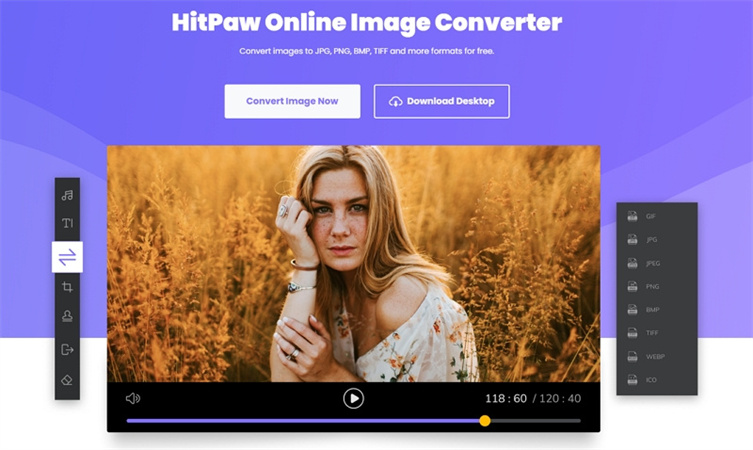
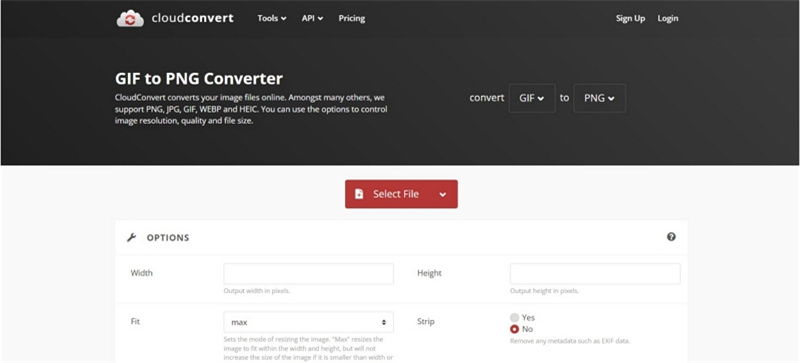
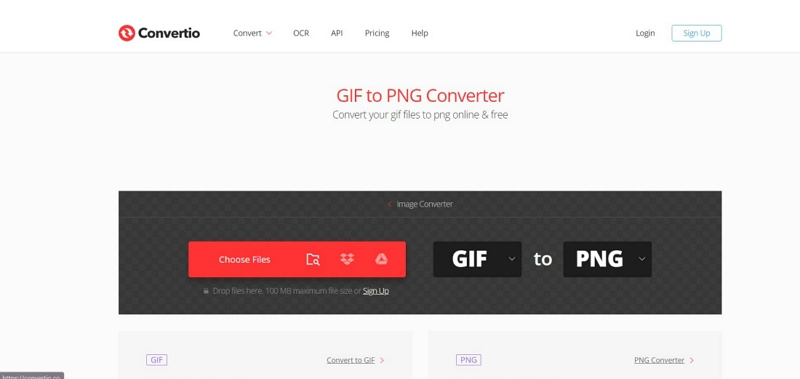
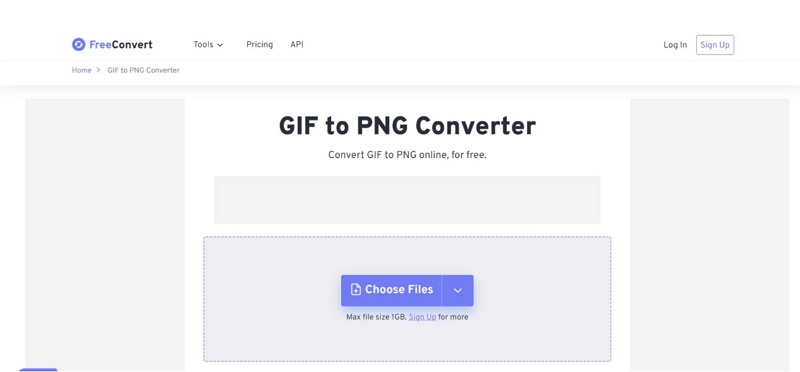
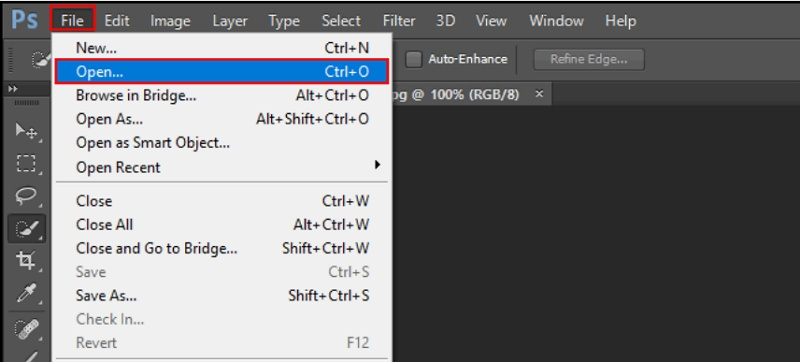
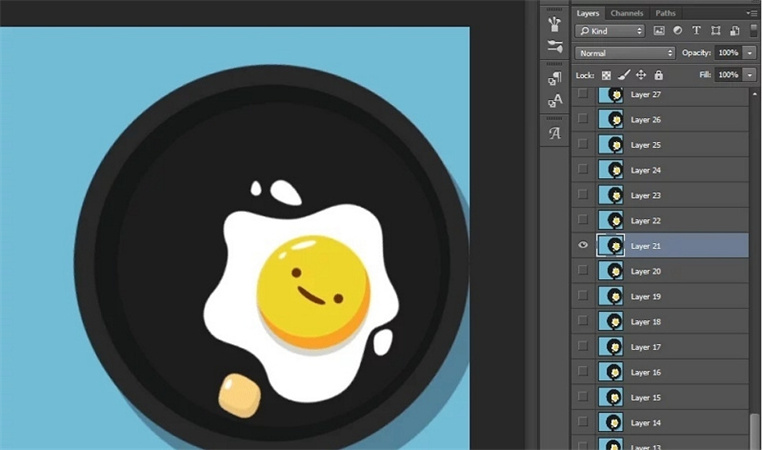
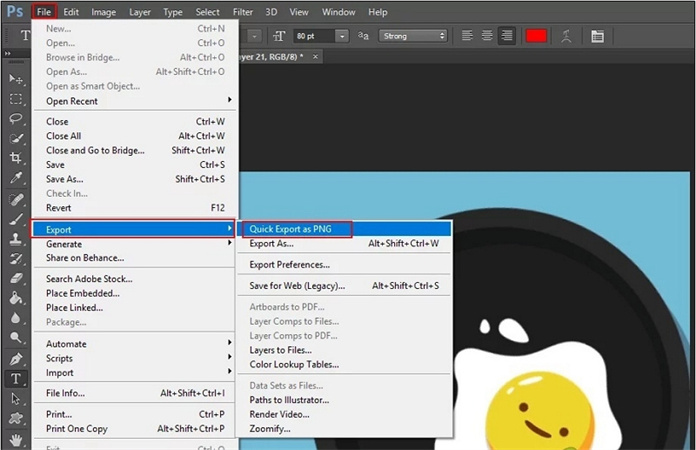
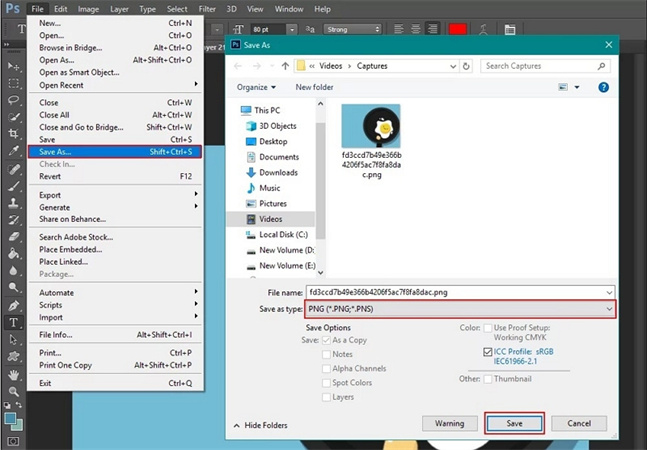






Home > 圖片轉檔 > [2024] 將動畫 GIF 無損地轉換為 PNG 的最佳工具推薦!
選擇產品評分:
Joshua Chou
HitPaw 特邀作者
熱衷於分享3C及各類軟體資訊,希望能夠透過文章,幫助大家瞭解更多影像處理的技巧和相關的AI資訊。
檢視所有文章發表評論
建立您對 HitPaw 文章的評論